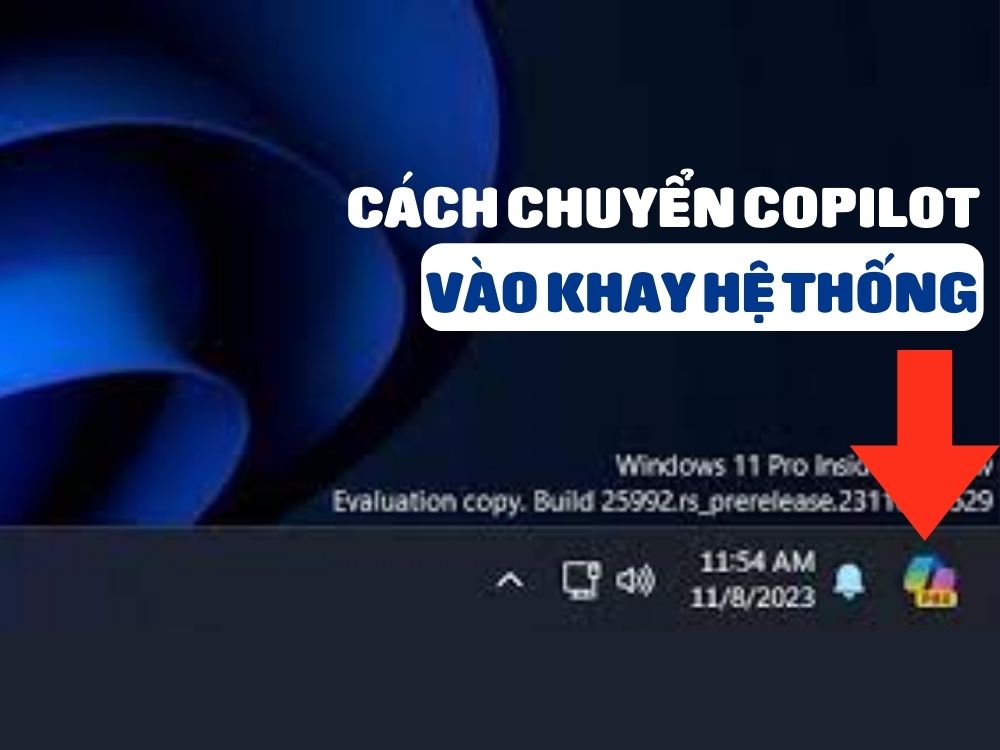
Cách chuyển Copilot vào khay hệ thống là một trong những thủ thuật hữu ích mà bạn nên biết khi sử dụng. Tuy nhiên, nếu bạn không muốn Copilot luôn hiển thị trên màn hình, bạn có thể chuyển nó vào khay hệ thống để tiết kiệm không gian và tập trung hơn vào công việc của mình. Trong bài viết này, Rathuuich sẽ hướng dẫn bạn cách chuyển Copilot vào khay hệ thống chỉ với vài thao tác đơn giản.
Windows 11 là hệ điều hành mới nhất của Microsoft, mang đến nhiều tính năng và giao diện mới cho người dùng. Một trong những tính năng mới đó là Copilot, một trợ lý ảo thông minh có thể giúp bạn thực hiện nhiều công việc trên máy tính, như tìm kiếm thông tin, mở ứng dụng, điều khiển thiết bị,…
Trên Windows 11, nút Copilot mặc định được đặt bên cạnh nút Start, nhưng bạn có thể di chuyển nó sang khay hệ thống (System Tray) nếu muốn. Đây là một tính năng ẩn, và bạn cần sử dụng một công cụ có tên là “ViveTool” để kích hoạt nó. Sau khi kích hoạt, bạn sẽ thấy biểu tượng Copilot xuất hiện ở góc phải thanh tác vụ, bên cạnh biểu tượng Thông báo.
Cách chuyển Copilot vào khay hệ thống trên Windows 11
Bước 1: Truy cập trang GitHub của ViveTool và tải xuống tệp .zip.
Bước 2: Giải nén tệp zip vừa tải về và lưu thư mục ViveTool vào một vị trí dễ nhớ trên máy tính của bạn.
Sau đó bấm chuột phải lên thư mục ViVeTool-v0.3.3 > chọn Copy as path
Bước 3: Nhấn Start > Mở Command Prompt > Chọn ‘Run as administrator’
Bước 4: Nhập lệnh sau để điều hướng đến thư mục ViveTool > Nhấn Enter:
cd [đường dẫn thư mục ViveTool]
Ví dụ: cd C:UsersusernameDownloadsViveTool
Bước 5: Nhập lệnh sau để di chuyển nút Copilot sang khay hệ thống và nhấn Enter:
vivetool /enable /id:46874360
Bước 6: Khởi động lại máy tính để áp dụng các thay đổi.
Sau khi khởi động lại, bạn sẽ thấy nút Copilot xuất hiện ở khay hệ thống, như hình dưới đây:
Nếu bạn muốn quay lại vị trí cũ của nút Copilot, bạn có thể làm như sau:
Bước 1: Mở lại Command Prompt với quyền quản trị như ở bước 3 > Nhập lệnh sau rồi nhấn Enter
vivetool /disable /id:46874360
Bước 2: Khởi động lại máy tính
Sau khi khởi động lại, bạn sẽ thấy nút Copilot trở lại bên cạnh nút Start.
Lời Kết
Cách chuyển Copilot vào khay hệ thống là một cách thức tiện lợi để bạn có thể giải phóng không gian taskbar, tăng tốc độ làm việc và dễ dàng kích hoạt Copilot khi cần thiết. Chúc bạn áp dụng thành công!